解决win7运行程序出现“dll文件没有被指定在Windows运行”的方法
发布时间:2018-06-19 21:48:08 浏览数: 小编:fan
在win7旗舰版中运行程序经常会遇到一些故障问题,比如有位用户说win7运行程序出现“dll文件没有被指定在Windows运行”,导致软件无法正常使用了,怎么办?接下来,系统族就由小族向大家介绍如何用以下教程来解决此问题,大家一起看看具体修复方法。
推荐:win7 iso镜像32位
操作步骤:
1、打开“运行”输入cmd,点击确定打开命令提示符窗口;

2、复制:for %1 in (%windir%\system32\*.dll) do regsvr32.exe /s %1 命令,在打开的管理员命令提示符窗口,点击左上角的小框,在下拉菜单中点击编辑 - 粘贴;
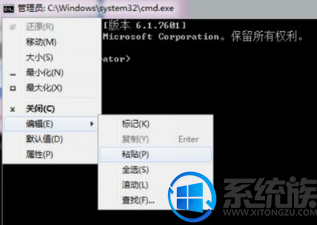
3、我们点击:编辑 - 粘贴以后,for %1 in (%windir%\system32\*.dll) do regsvr32.exe /s %1 命令就复制到了管理员命令提示符窗口中(这样操作,输入的命令不会出现错误),按下键盘上的回车键;
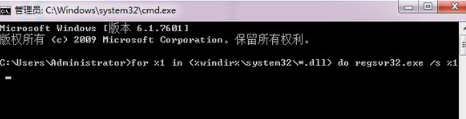
4、我们按下回车键以后,开始注册系统的.dll文件,窗口中的文件会不断的滚动;
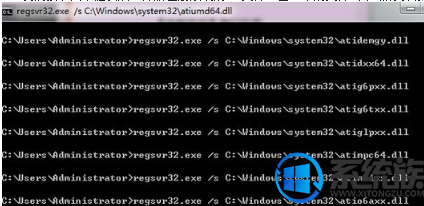
5、等到最后一行出现C:\Windows\System32,退出管理员命令提示符窗口。
上述便是系统族教程win7运行程序出现“dll文件没有被指定在Windows运行”的全部内容了,上面的方法等于将系统中的DLL重新注册一遍,这样基本就能修复运行软件出现dll没有被指定在windows上运行的问题了。是不是感觉豁然开朗,那就关注系统族吧!
推荐:win7 iso镜像32位
操作步骤:
1、打开“运行”输入cmd,点击确定打开命令提示符窗口;

2、复制:for %1 in (%windir%\system32\*.dll) do regsvr32.exe /s %1 命令,在打开的管理员命令提示符窗口,点击左上角的小框,在下拉菜单中点击编辑 - 粘贴;
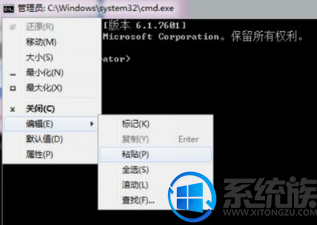
3、我们点击:编辑 - 粘贴以后,for %1 in (%windir%\system32\*.dll) do regsvr32.exe /s %1 命令就复制到了管理员命令提示符窗口中(这样操作,输入的命令不会出现错误),按下键盘上的回车键;
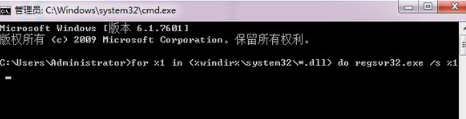
4、我们按下回车键以后,开始注册系统的.dll文件,窗口中的文件会不断的滚动;
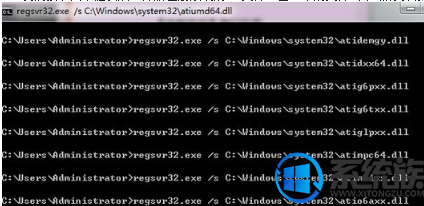
5、等到最后一行出现C:\Windows\System32,退出管理员命令提示符窗口。
上述便是系统族教程win7运行程序出现“dll文件没有被指定在Windows运行”的全部内容了,上面的方法等于将系统中的DLL重新注册一遍,这样基本就能修复运行软件出现dll没有被指定在windows上运行的问题了。是不是感觉豁然开朗,那就关注系统族吧!
专题推荐: win7显示隐藏文件


















